ios 17带来了诸多新特性,但有些用户在升级后却遇到了天气小组件无法显示的问题,着实影响了使用体验。别担心,下面为你介绍几种有效的解决方法。
检查网络连接
天气小组件需要实时联网获取数据,所以首先要确保你的设备已连接到稳定的网络。可以尝试切换一下wi-fi或移动数据,或者重新输入wi-fi密码进行连接,然后再看看天气小组件是否能正常显示。

重启设备

简单的重启操作有时候能解决不少系统小故障。长按电源键,滑动关机,然后再重新开机。开机后查看天气小组件是否恢复正常显示。
检查小组件设置
进入主屏幕编辑界面,找到天气小组件,点击“编辑小组件”。确保选择的是你想要显示的具体天气信息,比如当前温度、湿度、风力等,并且确认没有误操作隐藏了某些关键信息。同时,查看一下小组件的大小和样式设置是否正确。
重新添加天气小组件
如果上述方法都不管用,可以尝试将天气小组件从主屏幕上移除,然后重新添加。在主屏幕空白处长按,点击屏幕上的“+”号,在搜索框中输入“天气”,选择合适的天气小组件添加到主屏幕,看是否能正常显示。
更新系统软件
有可能是ios 17系统本身存在一些小漏洞导致天气小组件显示异常。前往“设置”-“通用”-“软件更新”,检查是否有可用的系统更新。如果有,及时下载并安装更新,说不定能修复天气小组件的问题。

检查隐私设置
确保天气应用在隐私设置中有权限访问你的位置信息。进入“设置”-“隐私”-“定位服务”,找到天气应用,确保其权限为“使用期间”或“始终”,这样才能准确获取你的位置并显示当地天气。
通过以上这些方法,大多数情况下都能解决ios 17升级后天气小组件无法显示的问题。让你重新便捷地在主屏幕上查看天气情况,随时掌握天气动态。

ios17.4rc版已经推出,许多用户纷纷进行了升级,下面为大家汇总一些升级后的反馈。系统稳定性不少用户反馈,升级到ios17.4rc版后,系统稳定性有了明显提升。之前偶尔出现的卡顿、死机现象减少了,日常使用更加流畅顺滑。应用的启动速度也加快了,多任务处理时切

在电脑使用过程中,有时候需要通过刷bios来解决一些硬件兼容性问题、提升电脑性能或修复特定故障。而利用dos启动盘来刷bios是一种常见的方法。准备工作首先,要准备一个可引导的dos启动盘。你可以使用专门的启动盘制作工具,如ultraiso等,将dos系统镜像
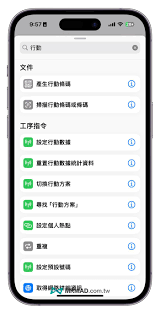
ios17beta6带来了一系列令人瞩目的改进和优化,让用户体验得到显著提升。系统性能优化在运行速度方面,ios17beta6表现出色。应用程序的启动速度加快,多任务处理更加流畅,切换应用几乎瞬间完成,大大节省了用户等待时间,使操作更加高效。界面与交互改进界面
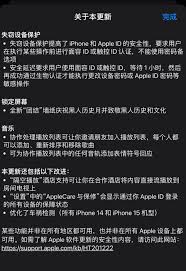
在苹果粉丝们的热切期待中,ios17.3正式版的发布日期一直是大家热议的焦点。苹果系统的每一次更新都如同一场科技盛宴,带来新功能、优化体验,让果粉们兴奋不已。那么,ios17.3正式版究竟何时会与我们见面呢?目前,虽然官方并未给出确切的发布日期,但根据苹果以往
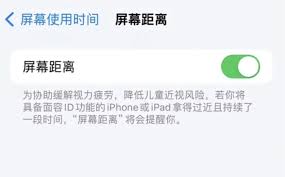
苹果ios17带来了诸多实用且贴心的新功能,其中护眼功能备受关注。想要开启这一实用功能,让眼睛在使用手机时得到更好的保护吗?快来一起看看具体步骤吧!一、进入设置首先,在你的iphone主屏幕上找到并轻点“设置”图标。这是开启各项功能设置的重要入口哦。二、显示与
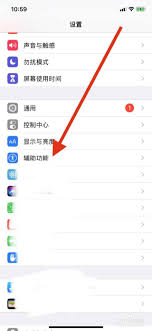
在ios15系统中,屏幕上的圆点,也就是“辅助触控”功能,能为用户带来诸多便利,尤其是对于一些有操作障碍的人群。下面就来详细介绍一下它的设置方法。开启辅助触控首先,打开手机“设置”。在设置菜单中,找到“辅助功能”选项并点击进入。进入“辅助功能”页面后,下滑找到